电脑开启ahci模式方法步骤 电脑如何开启AHCI模式
更新时间:2023-12-22 16:02:09作者:jiang
在现代科技的不断发展下,电脑已经成为人们生活中不可或缺的一部分,而在使用电脑过程中,我们常常会遇到各种问题和需求,其中开启AHCI模式就是一个常见的操作。AHCI(Advanced Host Controller Interface)模式是一种高级主机控制器接口模式,它能够提供更高的数据传输速度和更稳定的磁盘工作状态。如何正确地开启电脑的AHCI模式呢?在本文中我们将为您详细介绍开启AHCI模式的方法和步骤,让您轻松实现电脑性能的提升。
AHCI是现在主流的硬盘模式,电脑开启ahci模式可以更高效的传输数据,从而延长硬盘使用寿命。有部分电脑默认没有开启ahci,这就需要用户自己开启,那么电脑开启ahci模式方法步骤呢?ahci模式一般是在bios中开启,而且不同主板的设置不同,下面小编就和大家介绍电脑如何开启AHCI模式。一、InsydeH20 Setup Utility开启AHCI模式
开机按F2进入BIOS,按→方向键移到到Configuration,选择SATA Controller Mode,按Enter键,改成AHCI,按F10保存重启。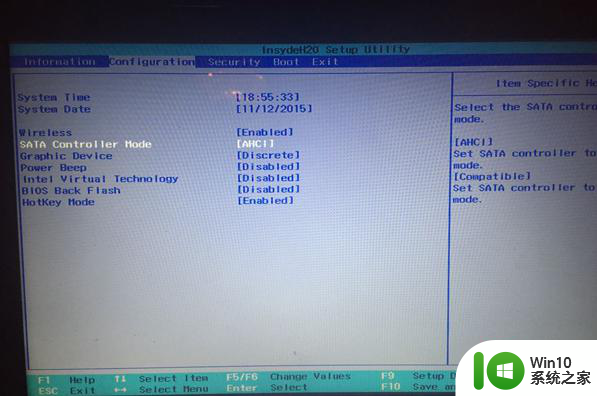
二、笔记本Aptio Setup Utility开启AHCI模式
开机后不停按F2进入BIOS,按→方向键移动到Advanced,选择SATA Mode Selection,按Enter键,改成AHCI,按F10保存重启。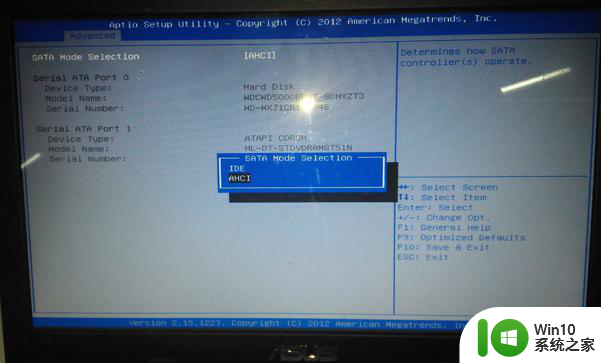
三、技嘉主板开启AHCI模式
启动后不停按Del进入BIOS界面,切换到Peripherals界面,选择SATA Mode Selection,按Enter键,改成AHCI,按F10保存重启。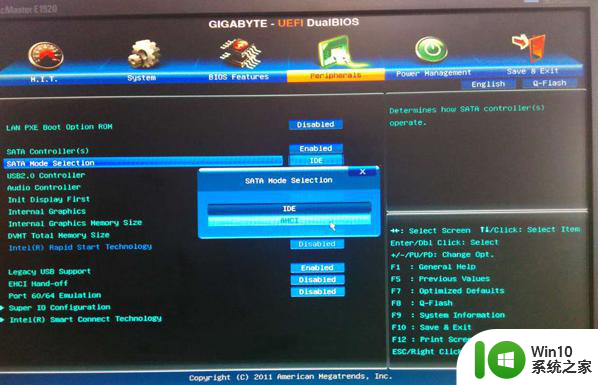
四、CMOS Setup Utility开启AHCI模式
1、开机后不停按Delete或F2或F1等按键进入BIOS界面,按↓方向键选择Integrated Peripherals,按Enter键。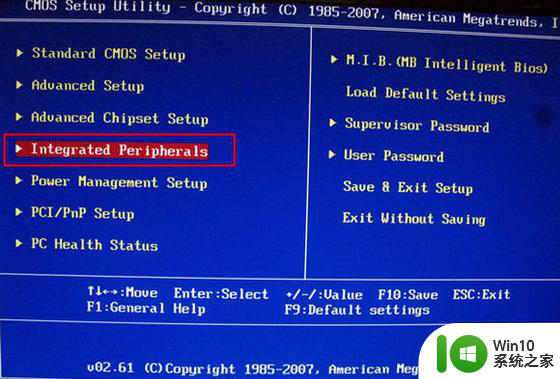
2、选择SATA Configuration按下Enter键,改成AHCI,按F10保存重启。
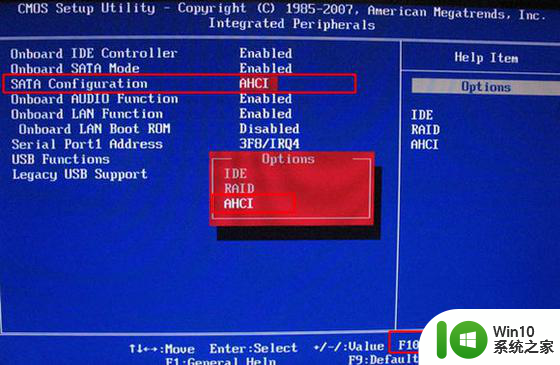
五、Lenovo BIOS Setup Utility开启AHCI模式
1、启动Lenovo电脑时按F1或Del或F2进入BIOS界面,按→切换到Devices,选择ATA Drive Setup,按Enter键。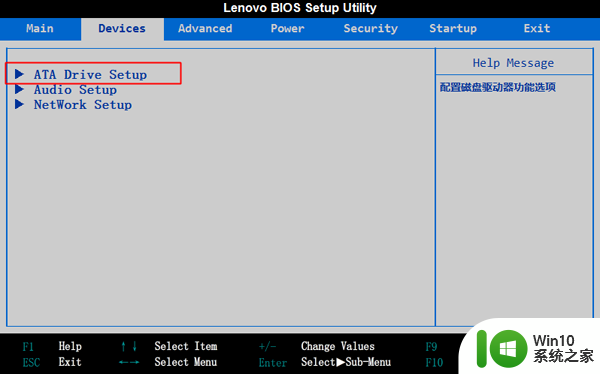
2、选择SATA Mode,按Enter键,改成AHCI Mode,按F10保存重启。

六、Thinkpad Setup开启AHCI模式
1、开机后按F1或Fn+F1进入BIOS,在Config下选择Serial ATA(SATA),按Enter键。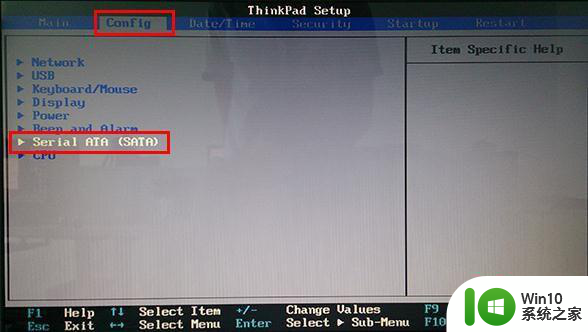
2、选择SATA Controller Mode Option,按Enter键,改成AHCI,按F10保存重启。
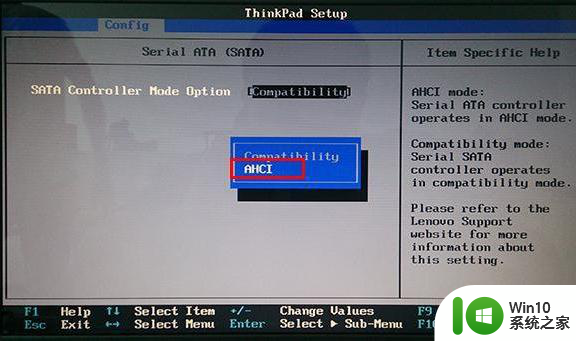
七、七彩虹主板Aptio Setup Utility开启AHCI模式
1、启动台式电脑后不停按Del进入BIOS,切换到Chipset,选择SB Configuration,按Enter键。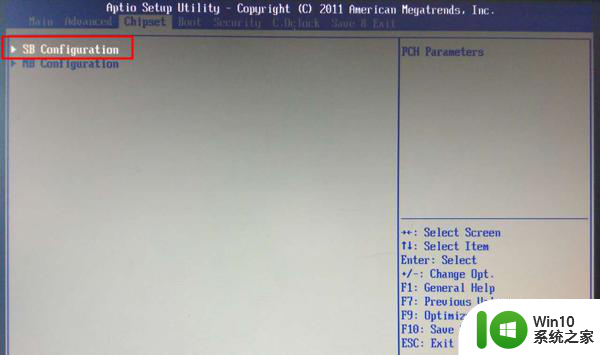
2、按↓方向键选择SATA Configuration,按Enter键进入。
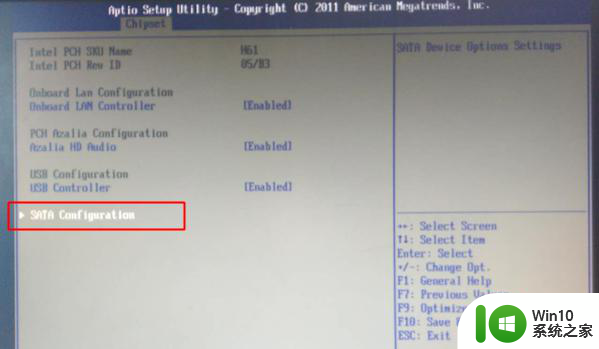
3、选择SATA Mode Selection,按Enter键,改成AHCI,按F10回车重启。
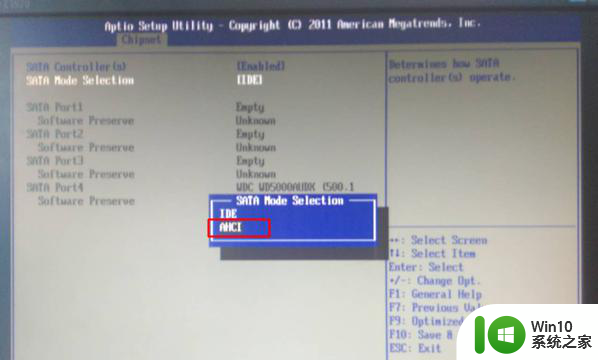
以上就是电脑开启ahci模式方法步骤的方法步骤,不同型号不同品牌的电脑设置步骤不一样,上面的仅供参考,希望对大家有帮助。
以上就是有关电脑开启AHCI模式的方法步骤的全部内容,如果您遇到类似情况,您可以按照本文的方法来解决。
电脑开启ahci模式方法步骤 电脑如何开启AHCI模式相关教程
- ahci模式在哪里开启 ahci模式如何开启
- 技嘉电脑uefi bios设置ahci模式的最佳方法 技嘉电脑uefi bios如何设置ahci模式
- 主板bios怎么改成ahci模式 怎么在bios设置ahci模式
- bios设置修改硬盘模式achi的最佳方法 如何在BIOS中修改硬盘模式为AHCI
- 屏幕防误触模式怎么开启 防误触模式开启步骤
- 联想电脑管家开启游戏模式的步骤 联想电脑管家游戏模式如何设置
- 小米平板pc模式如何开启 小米平板5怎么调成电脑模式
- 拨号打开开发者模式 vivo开启开发者模式步骤
- 手机开启省电模式好吗 手机开启省电模式好不好
- 笔记本护眼模式怎么开 联想笔记本电脑护眼模式怎么开启
- 电脑卓越性能模式怎么开启 开启电脑卓越性能的技巧
- 电脑节电模式怎么打开 电脑节电模式如何打开
- U盘装机提示Error 15:File Not Found怎么解决 U盘装机Error 15怎么解决
- 无线网络手机能连上电脑连不上怎么办 无线网络手机连接电脑失败怎么解决
- 酷我音乐电脑版怎么取消边听歌变缓存 酷我音乐电脑版取消边听歌功能步骤
- 设置电脑ip提示出现了一个意外怎么解决 电脑IP设置出现意外怎么办
电脑教程推荐
- 1 w8系统运行程序提示msg:xxxx.exe–无法找到入口的解决方法 w8系统无法找到入口程序解决方法
- 2 雷电模拟器游戏中心打不开一直加载中怎么解决 雷电模拟器游戏中心无法打开怎么办
- 3 如何使用disk genius调整分区大小c盘 Disk Genius如何调整C盘分区大小
- 4 清除xp系统操作记录保护隐私安全的方法 如何清除Windows XP系统中的操作记录以保护隐私安全
- 5 u盘需要提供管理员权限才能复制到文件夹怎么办 u盘复制文件夹需要管理员权限
- 6 华硕P8H61-M PLUS主板bios设置u盘启动的步骤图解 华硕P8H61-M PLUS主板bios设置u盘启动方法步骤图解
- 7 无法打开这个应用请与你的系统管理员联系怎么办 应用打不开怎么处理
- 8 华擎主板设置bios的方法 华擎主板bios设置教程
- 9 笔记本无法正常启动您的电脑oxc0000001修复方法 笔记本电脑启动错误oxc0000001解决方法
- 10 U盘盘符不显示时打开U盘的技巧 U盘插入电脑后没反应怎么办
win10系统推荐
- 1 电脑公司ghost win10 64位专业免激活版v2023.12
- 2 番茄家园ghost win10 32位旗舰破解版v2023.12
- 3 索尼笔记本ghost win10 64位原版正式版v2023.12
- 4 系统之家ghost win10 64位u盘家庭版v2023.12
- 5 电脑公司ghost win10 64位官方破解版v2023.12
- 6 系统之家windows10 64位原版安装版v2023.12
- 7 深度技术ghost win10 64位极速稳定版v2023.12
- 8 雨林木风ghost win10 64位专业旗舰版v2023.12
- 9 电脑公司ghost win10 32位正式装机版v2023.12
- 10 系统之家ghost win10 64位专业版原版下载v2023.12